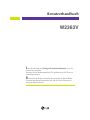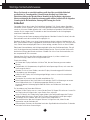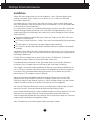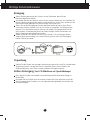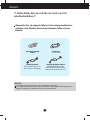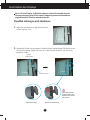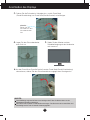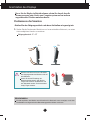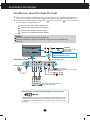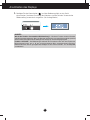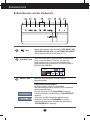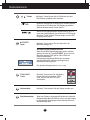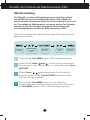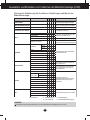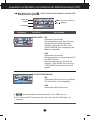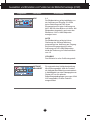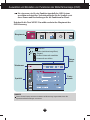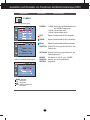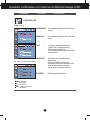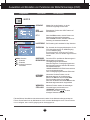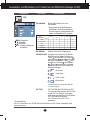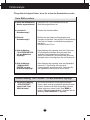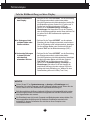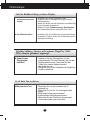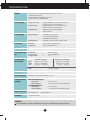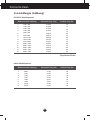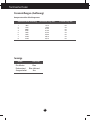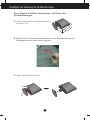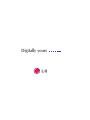Lesen Sie unbedingt die Wichtigen Sicherheitsmaßnahmen, bevor Sie
das Produkt verwenden.
Bewahren Sie das Benutzerhandbuch (CD) griffbereit auf, falls Sie etwas
nachschlagen müssen.
Beachten Sie das Etikett auf dem Produkt und teilen Sie Ihrem Händler
die darauf enthaltenen Informationen mit, falls Sie Serviceleistungen in
Anspruch nehmen möchten.
W2363V
Benutzerhandbuch

1
Wichtige Sicherheitshinweise
Dieses Gerät wurde so entwickelt und hergestellt, dass Ihre persönliche Sicherheit
gewährleistet ist. Unsachgemäßer Gebrauch kann allerdings zur Gefahr eines
elektrischen Schlags oder Brands führen. Damit die in diesem Display eingebauten
Schutzvorrichtungen ihre Funktion ordnungsgemäß erfüllen, beachten Sie die folgenden
Grundregeln für die Installation, Nutzung und Wartung des Geräts.
Sicherheit
Verwenden Sie nur das mit dem Gerät gelieferte Netzkabel. Falls Sie ein anderes Netzkabel
verwenden, achten Sie darauf, dass es nach den geltenden nationalen Normen zugelassen ist,
soweit es nicht vom Händler geliefert wird. Ist das Netzkabel auf irgendeine Weise fehlerhaft,
wenden Sie sich wegen eines Ersatzkabels an den Hersteller oder an die nächstgelegene
autorisierte Kundendienststelle.
Die Trennung von der Stromversorgung erfolgt über das Netzkabel. Achten Sie darauf, dass die
Netzsteckdose nach der Installation leicht zugänglich ist.
Betreiben Sie das Display nur an einer Stromversorgung, die den in diesem Handbuch bzw. auf
dem Typenschild des Displays angegebenen technischen Daten entspricht. Falls Sie nicht sicher
sind, welche Stromversorgung bei Ihnen zu Hause vorliegt, wenden Sie sich an Ihren Händler.
Überlastete Netzsteckdosen und Verlängerungskabel stellen eine Gefahrenquelle dar. Dies gilt
auch für durchgescheuerte Netzkabel und beschädigte Stecker. Daraus kann die Gefahr eines
elektrischen Schlags oder Brands resultieren. Wenden Sie sich an Ihren Servicetechniker, um
das entsprechende Teil zu ersetzen.
Solange dieses Gerät an eine Netzsteckdose angeschlossen ist, wird es weiterhin mit
Netzstrom versorgt, selbst wenn es ausgeschaltet wird.
Display nicht öffnen:
Im Inneren des Displays befinden sich keine Teile, die vom Benutzer gewartet werden
können.
Dort befinden sich Komponenten, die gefährlich hohe Spannungen führen, auch wenn das
Gerät ausgeschaltet ist.
Wenden Sie sich an Ihren Händler, wenn das Display nicht ordnungsgemäß funktioniert.
Zur Vermeidung von Verletzungen:
Stellen Sie das Display nicht auf eine geneigte Ablage, wenn es zuvor nicht ausreichend
gesichert wurde.
Verwenden Sie nur einen vom Hersteller empfohlenen Fuß.
Keine Gegenstände auf das Gerät fallen lassen oder das Gerät Erschütterungen aussetzen.
Keine Gegenstände wie z. B. Spielzeuge gegen den Bildschirm werfen.
Ansonsten besteht Verletzungsgefahr oder die Gefahr von Schäden am Gerät oder am
Bildschirm.
Zur Vermeidung von Feuer oder Gefahren:
Schalten Sie das Display stets aus, wenn Sie den Raum für längere Zeit verlassen. Lassen Sie
das Display niemals eingeschaltet, wenn Sie das Haus verlassen.
Achten Sie darauf, dass Kinder keine Gegenstände in die Gehäuseöffnungen des Displays
einführen oder fallen lassen. Einige Teile im Display führen gefährlich hohe Spannungen.
Verwenden Sie kein Zubehör, das nicht für das Display vorgesehen ist.
Falls der Bildschirm über einen längeren Zeitraum nicht genutzt wird, ziehen Sie den
Netzstecker von der Steckdose ab.
Während eines Gewitters das Netzkabel sowie das Signalkabel niemals berühren. Es besteht
eine hohe Gefahr eines Stromschlages.

2
Wichtige Sicherheitshinweise
Installation
Stellen Sie keine Gegenstände auf das Netzkabel bzw. fahren Sie keine Gegenstände
darüber, und stellen Sie das Display nicht an einem Ort auf, an dem das Netzkabel
beschädigt werden kann.
Verwenden Sie das Display nicht in der Nähe von Wasser, wie etwa einer Badewanne,
eines Waschbeckens, einer Küchenspüle, eines Waschbehälters, auf nassem Boden oder
in der Nähe eines Schwimmbeckens.
Das Gehäuse des Displays ist mit Belüftungsöffnungen versehen, damit die während des
Betriebs erzeugte Wärme entweichen kann. Sind diese Öffnungen blockiert, kann die
aufgestaute Wärme Fehlfunktionen verursachen, die zu einer Brandgefahr führen können.
Daher NIEMALS:
Die unteren Belüftungsschlitze blockieren, indem das Display auf ein Bett, Sofa, einen
Teppich, etc. gestellt wird.
Das Display in einen Schrank o.ä. stellen, wenn keine ausreichende Belüftung vorhanden
ist.
Die Öffnungen mit Textilien oder sonstigen Gegenständen zudecken.
Das Display in der Nähe oder über einem Heizkörper oder einer anderen Wärmequelle
aufstellen.
Vermeiden Sie das Abwischen bzw. die Berührung des Aktivmatrix-LCD mit einem harten
Gegenstand, da das Display auf diese Weise zerkratzt, beeinträchtigt oder sogar dauerhaft
beschädigt werden kann.
Drücken Sie nicht längere Zeit mit dem Finger auf den LCD-Bildschirm, da hierdurch
Nachbilder entstehen, oder das Display beschädigt werden kann.
Punktdefekte können teilweise als rote, grüne oder blaue Punkte auf dem Bildschirm
erscheinen. Dies hat jedoch keine Auswirkung auf die Qualität der Darstellung.
Falls möglich, verwenden Sie die empfohlene Auflösung, um die optimale Bildqualität für
das LCD-Display zu erzielen. Wird eine andere als die empfohlene Auflösung ausgewählt,
kann daraus eine veränderte Bilddarstellung resultieren. Dies ist jedoch ein typisches
Merkmal einer LCD-Anzeige mit fester Auflösung.
Bei der Anzeige eines Standbildes über einen längeren Zeitraum kann sich das Bild
einbrennen und so den Bildschirm dauerhaft schädigen. Stellen Sie sicher, dass der
Bildschirmschoner für den Monitor aktiviert ist. Solche Schäden können auch bei Geräten
anderer Hersteller auftreten und werden nicht durch die Garantie abgedeckt.
Die Front und Seiten des Bildschirms niemals mit metallischen Gegenständen anstoßen
oder darauf kratzen. Ansonsten könnte der Bildschirm beschädigt werden.
Halten Sie den Bildschirm beim Tragen mit beiden Händen und achten Sie darauf, dass der
Bildschirm nach vorn zeigt. Sollte das Gerät herunterfallen, besteht die Gefahr von
Stromschlägen oder Bränden durch ein defektes Gerät. Reparaturen sollten nur von einem
zugelassenen Kundendienst durchgeführt werden.
Hohe Temperaturen und Luftfeuchtigkeit sollten vermieden werden.

Wichtige Sicherheitshinweise
3
Reinigung
Ziehen Sie den Netzstecker des Displays aus der Steckdose, bevor Sie die
Bildschirmoberfläche säubern.
Verwenden Sie dazu ein feuchtes (nicht nasses) weiches Mikrofaser-Tuch. Sprühen Sie
nicht mit einem Reinigungsspray direkt auf den Bildschirm, da das Spray teilweise in die
Gehäuseöffnungen gelangen und Stromschläge verursachen kann.
Ziehen Sie vor der Reinigung des Gerätes den Netzstecker ab und wischen Sie es
vorsichtig mit einem weichen Tuch ab, um Kratzer zu vermeiden. Zur Reinigung kein
feuchtes Tuch verwenden und kein Wasser und andere Flüssigkeiten direkt auf das
Gerät sprühen. Es besteht die Gefahr von Stromschlägen. (Keine Chemikalien wie
Benzin, Verdünner oder Alkohol verwenden)
Geben Sie drei bis vier Spritzer Wasser auf ein weiches Tuch und reinigen Sie die
vordere Gehäuseumrandung; nur in eine Richtung wischen. Bei zuviel Feuchtigkeit
können Flecken entstehen.
Verpackung
Werfen Sie den Karton und sonstiges Verpackungsmaterial nicht weg. Sie sind die ideale
Verpackung für den Transport des Geräts. Verpacken Sie das Gerät wieder in der
Originalverpackung, wenn Sie es an einen anderen Ort bringen möchten.
Sichere Entsorgung
(Nur LCD-Bildschirme mit Quecksilberlampe)
Die in diesem Produkt verwendete Leuchtstofflampe enthält eine kleine Menge an
Quecksilber.
Entsorgen Sie das Produkt nicht zusammen mit dem Rest Ihres normalen Hausmülls.
Die Entsorgung dieses Produkts muss entsprechend den geltenden Vorschriften und
Gesetzen erfolgen.

4
Zubeh
ö
r
!!! Vielen Dank, dass Sie sich für ein Gerät von LGE
entschieden haben !!!
Überprüfen Sie, ob folgende Teile im Lieferumfang des Monitors
enthalten sind. Wenden Sie sich bei fehlenden Teilen an Ihren
Händler.
Benutzerhandbuch/
Karten
Netzkabel
(Je nach Land)
15-poliges D-Sub-Signalkabel
(Das Signalkabel kann vor der
Auslieferung zur Einstellung dieses
Gerätes bereits angeschlossen sein.)
DVI-D-Signalkabel
(Diese Funktion steht nicht in
allen Ländern zur Verfügung.)
WICHTIG
Die Ausführung des Zubehörs kann von den Abbildungen abweichen.
Um die Betriebsrichtlinien für dieses Gerät einzuhalten, müssen abgeschirmte Signalkabel (15-
poliges D-Sub-Kabel, DVI-Kabel) mit Ferritkern verwendet werden.

5
Anschließen des Displays
Bevor Sie das Display in Betrieb nehmen, achten Sie darauf, dass die
Stromversorgung zum Gerät, zum Computersystem und zu anderen
angeschlossenen Geräten unterbrochen ist.
Standfuß anbringen und abnehmen
1. Legen Sie den Monitor mit der Bildschirmseite
auf ein weiches Tuch.
2. Überprüfen Sie die Ausrichtung des Standfußsockels und befestigen Sie diesen an der
Standfußverbindung. Stellen Sie sicher, dass der Standfußsockel bis zum Anschlag
eingeführt wurde.
Standfußsockel
Standfu
ßverbindung
Der Standfußsockel
könnte umfallen und
Schäden oder Unfälle
verursachen.
Gute Verbindung
Schlechte Verbindung

66
Anschließen des Displays
WICHTIG
Diese Abbildung zeigt das Verfahren zum Anbringen des Fußes. Ihr Monitor kann von der
abgebildeten Darstellung abweichen.
Das Gerät nicht kopfüber am Standfußsockel tragen. Das Gerät könnte herunterfallen und
beschädigt werden und es besteht Verletzungsgefahr.
3. Drehen Sie die Schraube im Uhrzeigersinn, um die Stand Body
(Standfußverbindung) am Stand Base(Standfußsockel) zu befestigen.
4. Legen Sie den Schraubendreher
dann flach an.
5. Stellen Sie den Monitor nach der
Ständerbefestigung mit der Vorderseite
nach vorne auf.
6. Um den Stand Base (Standfußsockel) von der Stand Body(Standfußverbindung)
abzunehmen, drehen Sie den Schraubendreher entgegen dem Uhrzeigersinn.
Schraube
Ziehen Sie die
Schraube mit dem
Schraubendreher
fest.

77
Anschließen des Displays
Bevor Sie das Display in Betrieb nehmen, achten Sie darauf, dass die
Stromversorgung zum Gerät, zum Computersystem und zu anderen
angeschlossenen Geräten unterbrochen ist.
Positionieren des Monitors
-Stellen Sie den Neigungswinkel nach dem Aufstellen wie gezeigt ein.
1.
Stellen Sie die Position des Bildschirms auf unterschiedliche Weise ein, um einen
höchstmöglichen Komfort zu erreichen.
Neigungsbereich: -5˚~15˚
ERGONOMISCH
Es wird empfohlen, den Monitor um nicht mehr als 5 Grad nach vorne zu neigen, um in einer
komfortablen und ergonomischen Betrachtungsposition bleiben zu können.
Berühren oder drücken Sie beim Einstellen
des Neigungswinkels des Monitors nicht auf
den Bildschirm.
Achten Sie bei der Einstellung des
Bildschirmwinkels darauf, dass Sie Ihre
Finger nicht zwischen den Bildschirm und
das Ständerteil stecken. Sie könnten dabei
Ihre(n) Finger verletzen.
15
-5

8
Anschließen des Displays
A
B
Anschluss eines DVI-D-Kabels (Digitalsignal)
Anschluss eines D-Sub-Kabels (Analogsignal)
Anschluss eines VIDEO und AUDIO-Kabels
Anschluss eines HDMI-Kabel (HDMI1, HDMI2)
C
D
Anschluss an einen PC/einem AV-Gerät
Mac-adapter: Als u de monitor op een Apple Macintosh wilt aansluiten, hebt u een
aparte connectoradapter nodig om de 15-pins hoge-densiteit (3 rijen) D-sub VGA-
connector van de meegeleverde kabel te converteren naar een 15-pins connector
met 2 rijen.
Anschluss über ein D-Sub-Signaleingangskabel an einen Macintosh:
HINWEIS
Dies ist eine vereinfachte Darstellung der Rückansicht.
Die Rückansicht zeigt ein allgemeines Modell. Ihr Display kann von dieser Darstellung
abweichen.
1. Bevor Sie das Display in Betrieb nehmen, achten Sie darauf, dass die Stromversorgung zum
Gerät, zum Computersystem und zu anderen angeschlossenen Geräten unterbrochen ist.
2. Schließen Sie nacheinander das Signalkabel und das Netzkabel an, und ziehen Sie
die Schrauben am Signalkabel fest.
1 2
Naar stopcontact
Afhankelijk van model
Digitales Signal DVI-D (Diese Funktion ist in einigen
Ländern nicht verfügbar.)
DVD-Player oder andere Geräte mit
Komponenten-Anschluss
Kopf-/Ohrhörerausgang
PC-Eingang
AV-Geräte
(Digitalempfänger, DVD,
Video, Video-
Spielekonsole)
* HDMI ist für AV-Geräte optimiert.
* Keine Unterstützung für PC.

9
Anschließen des Displays
HINWEIS
Was ist die Funktion “Automatische Bildeinstellung”? : Mit dieser Funktion erhält der Benutzer
optimale Anzeigeeinstellungen. Wenn der Benutzer den Monitor zum ersten Mal anschließt, optimiert
diese Funktion automatisch die Einstellungen der Anzeige für einzelne Eingangssignale.
Funktion ‘AUTO/SET’ : Bei Bildstörungen während des Fernsehens oder nach dem Ändern der
Bildschirmauflösung, wie z. B. ein verschwommenes Bild, verschwommene Zeichen,
Bildschirmflimmern oder ein geneigtes Bild, betätigen Sie die Taste AUTO/SET, um die Bildqualität
zu verbessern.
3. Betätigen Sie den Netzschalter ( ) auf dem Bedienungsfeld, um das Gerät
einzuschalten. Nach dem Einschalten des Monitors wird die Funktion "Automatische
Bildeinstellung" automatisch ausgeführt. (Nur Analog-Modus)

10
Bedienelemente
Bedienelemente auf der Vorderseite
MENU-Taste
Mit dieser Taste öffnen bzw. schließen Sie die
Bildschirmanzeige.
OSD GESPERRT/ENTRIEGELT
Mit dieser Funktion können Sie die aktuellen
Steuereinstellungen sperren, damit sie nicht versehentlich
geändert werden können.
Drücken und halten Sie die Taste MENU für mehrere
Sekunden.Daraufhin wird die Meldung "OSD GESPERRT"
angezeigt.
Sie können die OSD-Steuerungen jederzeit wieder
entsperren, indem Sie die Taste MENU für mehrere
Sekunden gedrückt halten. Daraufhin wird die Meldung
"OSD ENTRIEGELT" angezeigt.
Wählen Sie mit dieser Taste die Menüs THRU MODE, SRS
TRUSURROUND HD, ARC oder AUTOMAT.HELLIGKEIT.
Weitere Hinweise finden Sie auf Seite 14 ~ 15.
SOURCE-Taste
-Taste
Wenn zwei oder mehr Eingangssignale angeschlossen
sind, erkennt der Monitor zunächst ein Signal als
Haupteingang, und Sie können anschließend den
gewünschten Eingang auswählen (DSUB/DVI/HDMI1/
HDMI2/KOMPONENTE).

11
Bedienelemente
Tasten
Mit diesen Tasten können Sie die Funktionen auf dem
OSD-Display auswählen oder einstellen.
Mit dieser Taste nehmen Sie eine Auswahl in der
Bildschirmanzeige vor.
AUTO/SET-
Taste
AUTOMATISCHE BILDANPASSUNG
Wenn Sie die Bildschirmeinstellungen ändern möchten,
drücken Sie stets die Taste AUTO/SET, bevor Sie in die
Bildschirmanzeige (OSD) gehen. (Nur DSUB und
Komponentenmodus)
Damit wird das angezeigte Bild für die momentan
gewählte Bildschirm-auflösung (Anzeigemodus)
automatisch ideal eingestellt.
Der optimale Anzeigemodus ist:
1920 x 1080
Mit dieser Taste können Sie direkt die PIP-Funktion aufrufen.
Sie können im PIP-Menü den PIP-Eingang auswählen.
Weitere Hinweise finden Sie auf Seite 21.
Wenn zwei Eingangssignale angeschlossen sind, ist
eines der Haupteingang, das andere der PIP-Eingang.
Mit dieser Taste können Sie den Haupt- und den PIP-
Eingang vertauschen.
Mit dieser Taste können Sie den Modus
für das LED-Licht auswählen: SPIEL,
FILM, MUSIK oder das LED-Licht
ausschalten.
TRU-LIGHT-
Taste
Mit dieser Taste schalten Sie das Display ein bzw. aus.
Netzschalter
Wenn das Display ordnungsgemäß funktioniert, bleibt die
Betriebsanzeige blau (Ein-Modus). Wenn sich das Display
im Schlafmodus (Energiesparmodus) befindet, blinkt die
Betriebsanzeige blau.
Betriebsanzeige

1212
Einstellen der Funktionen der Bildschirmanzeige (OSD)
Bildschirmeinstellung
Die Bildgröße, -position und Funktionsparameter des Displays lassen
sich mit Hilfe der gesteuerten Bildschirmanzeige (OSD) schnell und
einfach einstellen. Nachstehend finden Sie ein kurzes Beispiel, um Sie mit
der Verwendung der Bedienelemente vertraut zu machen. Im Folgenden
erhalten Sie eine Übersicht über die möglichen Einstellungen und
Auswahlmöglichkeiten mit Hilfe der Bildschirmanzeige (OSD).
Wenn Sie Einstellungen über die Bildschirmanzeige (OSD) ändern möchten,
gehen Sie wie folgt vor:
Drücken Sie die Taste MENU, um das OSD-Hauptmenü zu öffnen.
Drücken Sie die Tasten oder , um eine Funktion auszuwählen.
Wenn das gewünschte Symbol markiert ist, drücken Sie auf die Taste
AUTO/SET.
Mit den Tasten / kann der gewünschte Wert für das Bild
eingestellt werden. Mit der Taste AUTO/SET können Sie weitere
Untermenüeinträge auswählen.
Drücken Sie die Taste MENU einmal, um zum Hauptmenü
zurückzukehren und eine andere Funktion auszuwählen. Drücken Sie
die Taste MENU zweimal, um die OSD-Steuerung zu verlassen.
Menübildschir
m einblenden.
Eintrag zum Ändern
der Einstellung
wählen.
Menüsymbol
auswählen.
Einstellung
ändern.
Menübildschirm
ausblenden.
1
2
3
4

13
Auswählen und Einstellen von Funktionen der Bildschirmanzeige (OSD)
Die folgende Tabelle zeigt alle Funktionen, Einstellungen und Menüs der
Bildschirmanzeige.
HINWEIS
Der Reihenfolge der Symbole kann je nach Modell unterschiedlich sein (13~21).
Hauptmenü Untermenü Bedeutung
THRU MODE
SRS TRUSURROUND HD
ARC
AUTOMAT.HELLIGKEIT
BILD
FARBEN
GLEICHLAUF
SETUP
PIP
HELLIGKEIT
KONTRAST
GAMMA
SCHWARZWERT
WEISS BALANCE
ROT
GRÜN
BLAU
FARBTON
SÄTTIGUNG
FARBE ZURÜCKSETZEN
HORIZONTAL
VERTIKAL
TAKT
TAKTRATE
SCHÄRFE
SPRACHE
R T C
LAUTSTÄRKE
OVERSCAN
UMGEBUNGSBELEUCHTUNG
BETRIEBSANZEIGE
WERKSEINSTELLUNG
PIP EIN/AUS
PIP-SIGNAL
PIP BILDLAGE
PIP TON
VOREIN
sRGB
6500K
9300K
HORIZONTAL
VERTIKAL
OSD
BILDLAGE
Verwenden Sie den Bild-Zwischenspeicher, um
eine Verzögerung des Bildes zu vermeiden
Verwenden Sie 3D-Surround um
einen Live-Klangeffekt zu erhalten
Zur Einstellung der Skalierung
Zur automatischen
Helligkeitseinstellung
Zur Einstellung der Werte für die
Helligkeit, den Kontrast und das
Gamma des Bildschirms
Zur Einstellung des Versatzpegels
Zur Einstellung des Bildschirmstatus
entsprechend der Betriebsumgebung
Zur Einstellung des Farbmodus
für den Bildschirm
Zur Einstellung der Position auf
dem Bildschirm
Zur Verbesserung der Klarheit
und Stabilität der Anzeige auf
dem Bildschirm
Zur Anpassung des
Bildschirmstatus entsprechend
der Betriebsumgebung eines
Benutzers
Zur Einstellung der PIP-Funktion
●: Einstellbar A : DSUB-Eingang
D : DVI-Eingang
H : HDMI-Eingang
C : KOMPONENTEN-Eingang

14
Auswählen und Einstellen von Funktionen der Bildschirmanzeige (OSD)
Beim Drücken der Taste auf der Vorderseite des Monitors wird das OSD-
Bildschirmmenü eingeblendet.
Hauptmenü
Untermenü Beschreibung
SRS TRUSURROUND HD
EIN
Schaltet die SRS-Funktion ein und bietet
3D-Surround für Live-Klangeffekte.
AUS
Schaltet die SRS-Funktion aus.
ist eingetragenes Warenzeichen der Firma SRS Labs, Inc.
THRU MODE
EIN
Verwenden Sie den Bild-
Zwischenspeicher nicht, wenn Sie eine
Verzögerung des Bildes vermeiden
möchten. Verwenden Sie EIN, um im
SPIELE-MODUS eine Verzögerung des
Bildes zu vermeiden.
AUS
Verwenden Sie den Bild-
Zwischenspeicher zur Steuerung der PIP-
und ARC-Funktion.
Wenn der Benutzer bei „PIP EIN“ die
Auswahl „THRU MODE EIN“ trifft, wird
„THRU MODE“ automatisch auf „AUS“
gestellt.
Symbole
Menüname
Untermenüs
Die TruSurround HD-Technologie wird unter Lizenz der Firma SRS Labs, Inc.
eingesetzt.
MENU : Speichern & Beenden
, : Bewegen

Auswählen und Einstellen von Funktionen der Bildschirmanzeige (OSD)
15
Hauptmenü
Untermenü Beschreibung
AUTOMAT.
HELLIGKEIT
Zur automatischen Helligkeitseinstellung.
Wird EIN ausgewählt, stellt die Funktion
die Helligkeit des Bildschirms automatisch
in Abhängigkeit von den Datenpegeln zum
Display ein, um für optimale
Betrachtungsbedingungen zu sorgen. Wird
AUS ausgewählt, ist diese Funktion
ausgeschaltet.
ARC
1:1
Die Bilddarstellung erfolgt abhängig von
der Auflösung am Eingang. Es findet
keine Skalierung statt. Bei einem
Eingangssignal mit einer Auflösung von
640 x 480 wird das Bild nur mit 640 x 480
Bildpunkten dargestellt, auch wenn der
Bildschirm 1920 x 1080 Bildpunkte
anzeigen kann.
AUTO
Die Bilddarstellung erfolgt mit einer
Skalierung der Seitenverhältnisse
entsprechend zur Auflösung am Eingang.
Bei einem Eingangssignal mit einer
Auflösung von 640 x 480 Bildpunkten
bleibt die Skalierung im Seitenverhältnis
von 4:3.
VOLLBILD
Das Bild wird in voller Größe dargestellt.

161616
Auswählen und Einstellen von Funktionen der Bildschirmanzeige (OSD)
HINWEIS
Lassen Sie das Display zunächst mindestens 30 Minuten lang eingeschaltet, bevor Sie
irgendwelche Bildeinstellungen vornehmen.
Unter-
menüs
Menüname
Symbole
Tasten-
druck
MENU : Beenden
: Einstellen (verkleinern/vergrößern)
SET : Eingabe
: Anderes Untermenü auswählen
: Untermenü neu wählen
Hauptmenü
Sie wissen nun, wie Sie eine Funktion innerhalb des OSD-Systems
auswählen und einstellen. Nachstehend finden Sie die Symbole sowie
deren Namen und Beschreibungen für alle Funktionen im Menü.
Drücken Sie die Taste MENU. Daraufhin erscheint das Hauptmenü der
OSD-Steuerung.

17
Auswählen und Einstellen von Funktionen der Bildschirmanzeige (OSD)
Hauptmenü
Untermenü Beschreibung
HELLIGKEIT
KONTRAST
GAMMA
SCHWARZWERT
WEISS
BALANCE
Einstellen der Helligkeit des Bildschirms.
Einstellen des Bildschirmkontrastes.
Einstellen eines benutzerdefinierten
Gamma-Wertes: -50/0/50
Ein hoher Gamma-Wert erzeugt ein
helleres Bild auf dem Monitor, ein
niedrigerer Wert erzeugt ein dunkleres
Bild.
Offset-Stufe einstellen. In der Eistellung
‘HOCH’ wird das Bild heller bzw. in der
Einstellung ‘TIEF’ dunkler dargestellt.
* Was ist ein Offset? Der Offset ist eine
Eigenschaft des Videosignals und bestimmt
das dunkelste Bild, das der Monitor darstellen
kann.
Wenn das Ausgangssignal der Videokarte
nicht die Spezifikationen erfüllt, sind
möglicherweise die Farben auf Grund von
Videosignalverzerrungen schlechter.
Mithilfe dieser Funktion wird der
Signalpegel an den
Standardausgangspegel der Videokarte
angepasst, um ein optimales Bild zu
liefern.
Aktivieren Sie diese Funktion, wenn auf
dem Bildschirm weiße und schwarze
Farben zu sehen sind. (Nur für DSUB-
Eingang)
BILD
MENU : Beenden
: Verkleinern
: Vergrößern
SET : Anderes Untermenü
auswählen
DVI- und DSUB-Eingang
HDMI- und KOMPONENTEN-Eingang

18
Auswählen und Einstellen von Funktionen der Bildschirmanzeige (OSD)
Hauptmenü
Untermenü Beschreibung
VOREIN
ROT
GRÜN
BLAU
FARBTON
SÄTTIGUNG
FARBE
ZURÜCK-
SETZEN
• sRGB: Stellen Sie die Bildfarbstärke auf
den sRGB-Farbraum ein.
• 6500K: Leicht rötlich weiß.
• 9300K: Leicht bläulich weiß.
Eigene Farbintensität für Rot einstellen.
Eigene Farbintensität für Grün einstellen.
Eigene Farbintensität für Blau einstellen.
Stellen Sie Ihre eigenen Werte für den
Farbton ein.
Stellen Sie Ihre eigenen Werte für die
Farbsättigung ein.
Die Werte für „BILD“ und „FARBE“
werden auf die Vorgabewerte
eingestellt.
FARBEN
MENU : Beenden
: Verkleinern
: Vergrößern
SET : Anderes Untermenü
auswählen
HDMI- und KOMPONENTEN-Eingang
DVI- und DSUB-Eingang

19
Auswählen und Einstellen von Funktionen der Bildschirmanzeige (OSD)
Hauptmenü
Untermenü Beschreibung
GLEICHLAUF
HORIZONTAL
VERTIKAL
TAKT
TAKTRATE
SCHÄRFE
Verschieben des Bildes nach links bzw.
rechts.
Verschieben des Bildes nach oben bzw.
unten.
Verringern vertikaler Balken oder
Streifen, die im Hintergrund des
Bildschirms sichtbar sind.
Die horizontale Bildschirmgröße ändert
sich ebenfalls.
Einstellen der Fokussierung des
Bildschirms.
Mit dieser Funktion können Sie
horizontale Störungen eliminieren und
eine deutlichere bzw. schärfere
Darstellung von Zeichen erzielen.
Einstellung der Bildschärfe
MENU : Beenden
: Verkleinern
: Vergrößern
SET : Anderes Untermenü
auswählen
DVI-, HDMI- und KOMPONENTEN-Eingang
DSUB-Eingang
Seite wird geladen ...
Seite wird geladen ...
Seite wird geladen ...
Seite wird geladen ...
Seite wird geladen ...
Seite wird geladen ...
Seite wird geladen ...
Seite wird geladen ...
Seite wird geladen ...
Seite wird geladen ...
Seite wird geladen ...
-
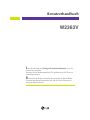 1
1
-
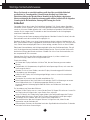 2
2
-
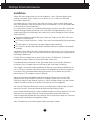 3
3
-
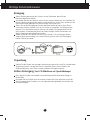 4
4
-
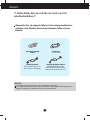 5
5
-
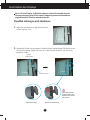 6
6
-
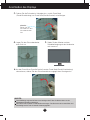 7
7
-
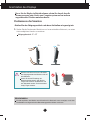 8
8
-
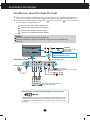 9
9
-
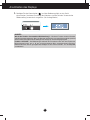 10
10
-
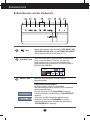 11
11
-
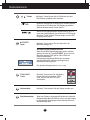 12
12
-
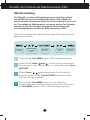 13
13
-
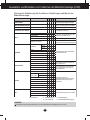 14
14
-
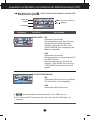 15
15
-
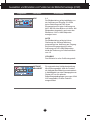 16
16
-
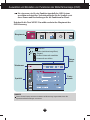 17
17
-
 18
18
-
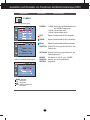 19
19
-
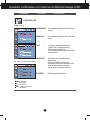 20
20
-
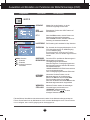 21
21
-
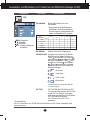 22
22
-
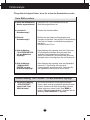 23
23
-
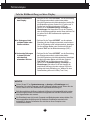 24
24
-
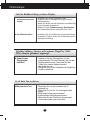 25
25
-
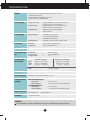 26
26
-
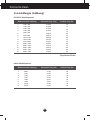 27
27
-
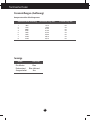 28
28
-
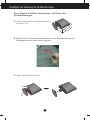 29
29
-
 30
30
-
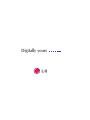 31
31
Verwandte Artikel
-
LG W2363D-PF Benutzerhandbuch
-
LG W1943SB-PF Benutzerhandbuch
-
LG E2770V-BF Benutzerhandbuch
-
LG W2361V-PF Benutzerhandbuch
-
LG L226WA-SN Benutzerhandbuch
-
LG L1734S-SN Benutzerhandbuch
-
LG L226WA-WN Benutzerhandbuch
-
LG W2043SE-PF Benutzerhandbuch
-
LG W2386V-PF Benutzerhandbuch
-
LG W2486L-PF Benutzerhandbuch